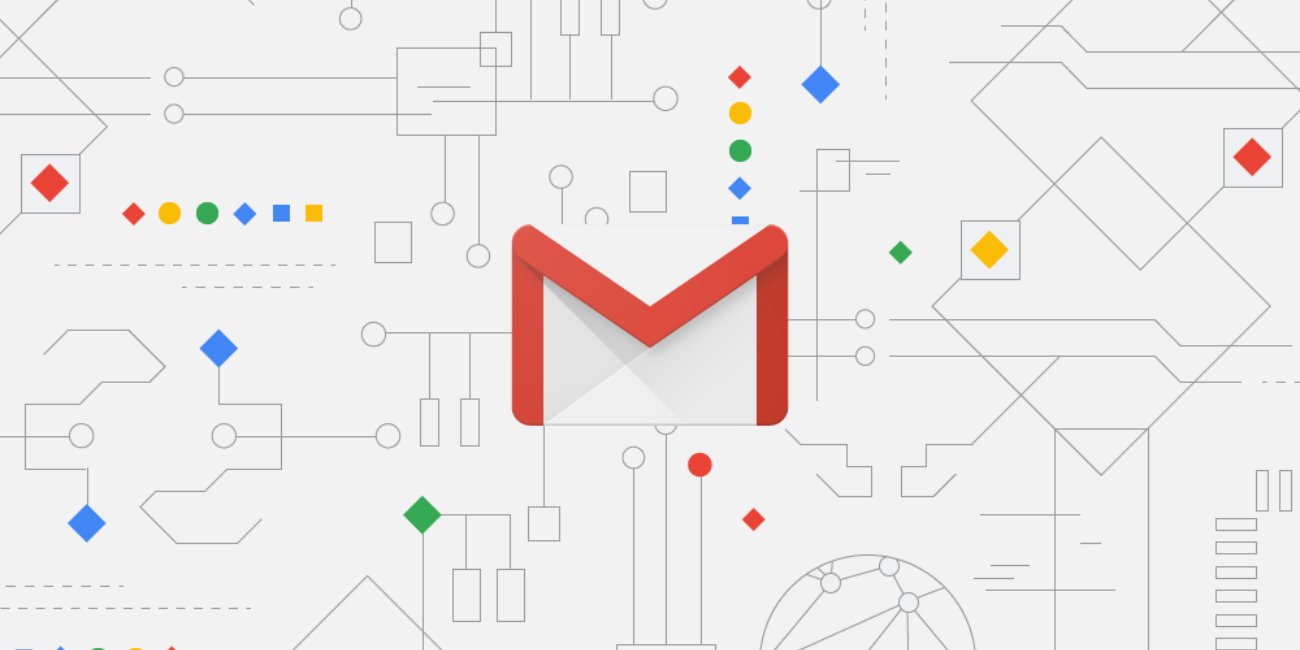Muchas veces eliminamos correos en Gmail pensando que ya no nos sirven, o que son de publicidad, o que no nos interesan, etc. y puede ser cierto, pero hay veces que eliminamos correos que no deberíamos y es cuando toca recuperarlos.
Recuperar un correo puede ser una tarea más o menos sencilla dependiendo del cliente que usemos. En este caso, Gmail nos facilita un poco la tarea de recuperar un correo eliminado.
Por un lado tenemos la opción de "deshacer" que aparece abajo a la izquierda (versión navegador) que solo aparece durante unos 10 segundos y después tenemos la opción de recuperar los emails eliminados de la papelera, pero los correos que están en esa carpeta llamada "Papelera" no permanecen ahí eternamente, sino que cuando pasan 30 días se eliminan automáticamente.

Centrándonos en la opción de la papelera, si queremos recuperar algún email eliminado y hace menos de 30 días que lo enviamos a la papelera, entonces debemos seguir estos pasos:
- Entramos en Gmail y en el menú del lateral izquierdo, buscamos la opción "Más", y pulsamos en ella (al pulsar el nombre cambia a "Menos"). Se despliega otro submenú y ahí aparece "Papelera".
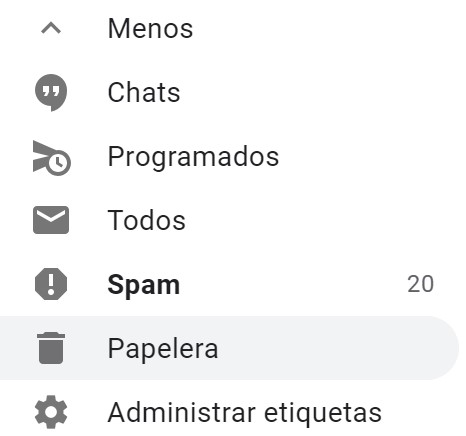
- Si pinchamos en "Papelera" aparecen todos los emails que hemos ido eliminando en los últimos 30 días.
- Para devolver uno de ellos o varios a la bandeja de entrada (o a la bandeja que queramos), debemos marcar la casilla que aparece en el borde izquierdo de cada email y después pinchar en la opción que marcamos en rojo en la captura inferior:
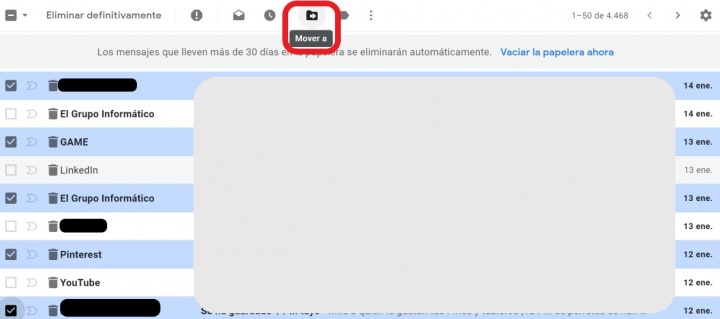
- Al pulsar en "Mover a", se despliega un submenú con varias opciones.
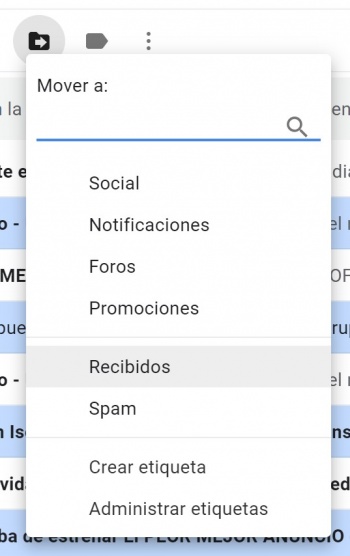
- Aquella opción que marquemos será a aquella bandeja a la que irá ese o esos correos seleccionados.
Ponerse en contacto con Google como última opción
En estos casos extremos en los que no encontramos un correo concreto porque lo hemos eliminado sin querer, tanto de la bandeja de entrada como de la papelera, es cuando toca avisar a Google para que venga a salvarnos.
A través del enlace que dejamos bajo estas líneas debemos cumplir con lo que nos indica Google para recuperar los correos eliminados.
Web: Herramienta de recuperación de mensajes de Gmail
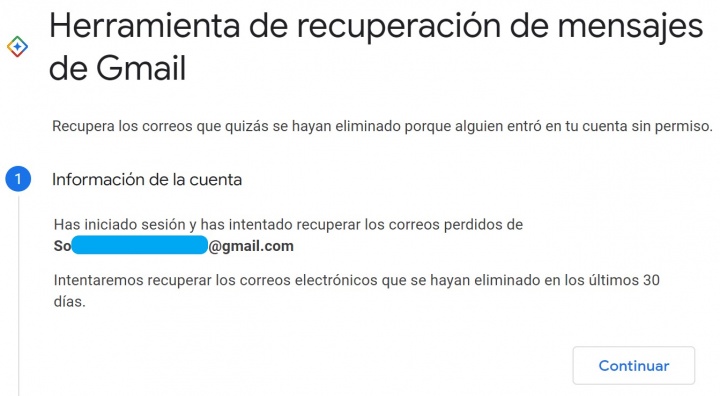
- Al entrar en este enlace surgen dos posibilidades, o nos detecta automáticamente nuestra cuenta de Gmail, o nos pide registrarnos.
- De una forma u otra, cuando Google ya conozca la cuenta de la que queremos recuperar ese correo concreto, nos pide hacer una breve comprobación de la seguridad de nuestras cuentas de Google (no siempre surge esta necesidad, salvo que se haya iniciado sesión en un dispositivo nuevo).
- Hechas las comprobaciones pertinentes, nos informan de cómo vamos a tener de vuelta esos correos eliminados.
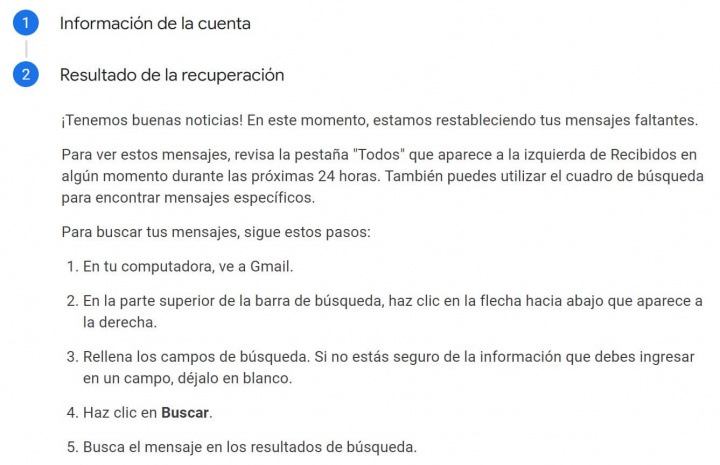
- Si vemos que no nos ha traído de vuelta nada es porque lo hemos hecho pasados los 30 días de gracia que ofrece Google cuando eliminamos un correo de la papelera.
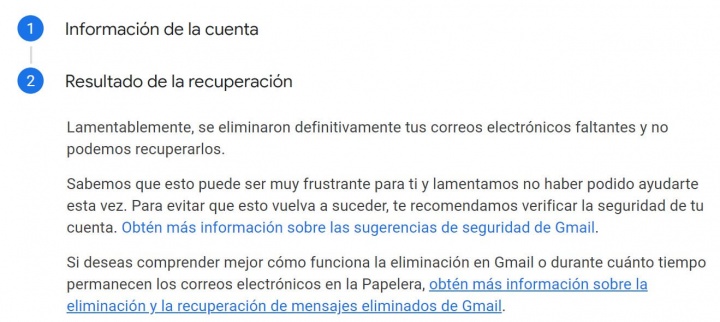
En solo unos pocos clics hemos conseguido recuperar aquellos correos que eliminamos por error (o no). Recalcamos que esta acción se puede llevar a cabo si los emails que queremos recuperar llevan menos de 30 días en la papelera de nuestro correo de Gmail.
- Ver Comentarios